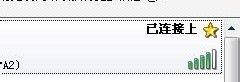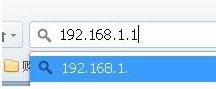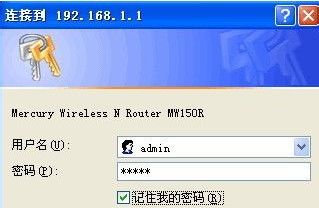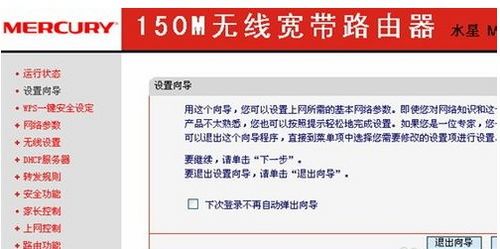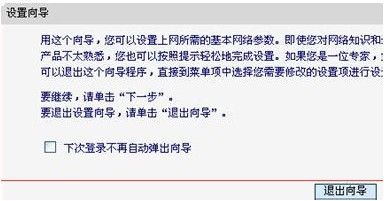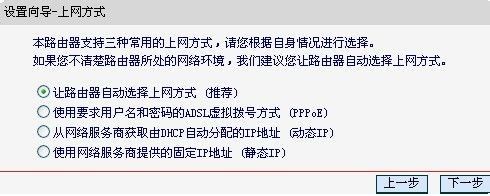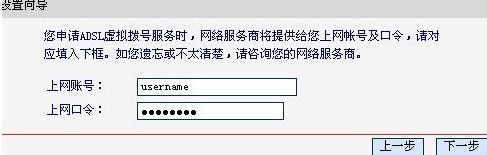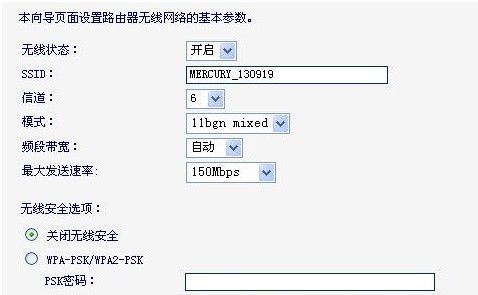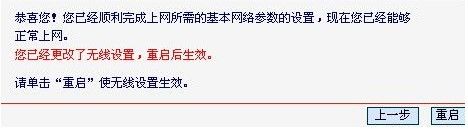本文所分享的知识点是【mercury无线路由器设置【步骤|图文教程】】,欢迎您喜欢我爱IT技术网所分享的教程、知识、经验或攻略,下面是详细的讲解。
mercury无线路由器设置【步骤|图文教程】
|
mercury无线路由器怎么设置 mercury无线路由器设置第一步:首先打开无线路由器,如果是笔记本电脑,那么要确保电脑连接到了路由器。
第二步:打开任意浏览器输入192.168.1.1。
第三步:回车确认后会出现192.168.1.1登陆界面,在登录对话框中输用户名和密码(出厂设置默认均为“admin”),单击“确定”按钮。
第四步:成功登陆后,点击左侧的设置向导。
第五步:单击“下一步”,进入上网方式选择页面。
第六步:除非是光纤固定IP接入,这一般是单位或者小区网,其他接入方式都选第二个,PPPOE。
第七步:点击下一步后,出提示输入上网的账号和密码,这是申请宽带时候给的。
第八步:点击下一步后出现: 无线状态:开启或者关闭路由器的无线功能。 SSID:设置任意一个字符串来标识无线网络,这个可以自己命名。 信道:设置路由器的无线信号频段,推荐选择自动。 关闭无线安全:关闭无线安全功能,即不对路由器的无线网络进行加密,此时其他人均可以加入该无线网络。 WPA-PSK/WPA2-PSK:路由器无线网络的加密方式,如果选择了该项,请在PSK密码中输入密码,密码要求为8-63 个ASCII 字符或8-64 个16 进制字符。 不修改无线安全设置:选择该项,则无线安全选项中将保持上次设置的参数。如果从未更改过无线安全设置,则选择该项后,将保持出厂默认设置关闭无线安全。
第九步:单击“下一步”后,会出现设置向导完成界面。点击“重启”后即可完成路由器设置。
以上就mercury无线路由器设置教程了。
相关阅读: 192.168.1.1 路由器设置 fast无线路由器设置 tp-link无线路由器设置
|
关于mercury无线路由器设置【步骤|图文教程】的相关讨论如下:
相关问题:水星(Mercury)MW150R 150M无线路由器--如何设置...
答:水星(Mercury)MW150R 150M无线路由器设置方法: 【设置无线路由器方法】 【家庭网络环境布线】: 1、有猫(modem):猫(modem)----路由器wan口;路由器lan口----电脑。 2、没有猫(modem):网线----路由器wan口;路由器lan口----电脑。 【电脑进... >>详细
相关问题:MERCURY无线路由器怎样设置,要图文啊?系统是xp
答:给你发个我设置路由器的连接(跟着做很简单的):http://wk.baidu.com/view/9c98118626fff705cd170a14#page/1/1407502160219 >>详细
相关问题:水星 MW310R 300M无线路由器安装教程(最好有图文...
答:路由器设置方法如下。 >>详细
- 评论列表(网友评论仅供网友表达个人看法,并不表明本站同意其观点或证实其描述)
-